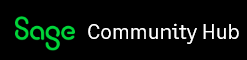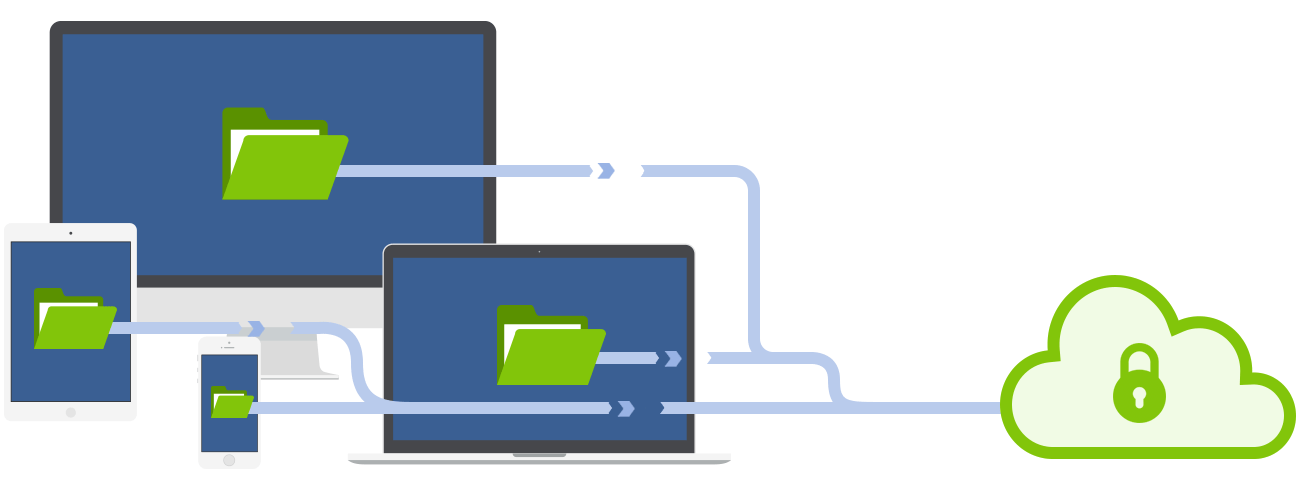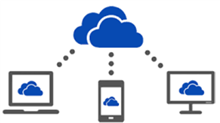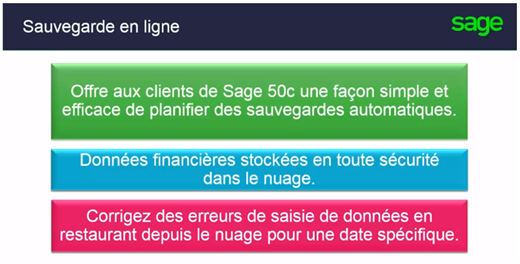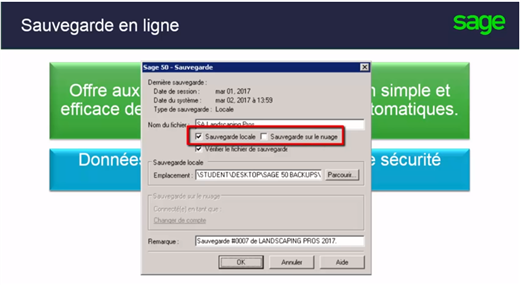Ce blog se consentrera sur 3 sujets:
• Création de sauvegardes Sage 50 dans OneDrive
• Accéder à OneDrive en ligne et sur votre PC
• Résolutions de problèmes liés aux sauvegardes sur le nuage
Qu'est-ce que c'est OneDrive?
OneDrive est le service de Microsoft pour l'hébergement de fichiers dans le «nuage», qui est disponible pour tous les propriétaires d'un compte Microsoft. Considérez-le comme un disque dur dans le nuage qui vous permet de stocker, de synchroniser et de partager toutes sortes de fichiers avec d'autres personnes. OneDrive est sécurisé avec le contrôle d'accès aux fichiers et vous permet d'accéder vos fichiers n'importe où et n'importe quand. Une license Office 365 Business Premium vous offre 1 To de stockage.
Quelle est la fonction principale de OneDrive avec Sage 50?
Les copies de sauvegarde de votre entreprise Sage 50 peuvent être sauvegardées directement sur OneDrive en toute sécurité. Vous n'avez plus besoin de vous inquiéter si vous avez oublié de ramener votre clé USB à la maison ou si votre ordinateur plante.
Lorsque vous avez fait l'Intégration de Office 365 avec Sage 50, vous êtes prêts à créer des copies de sauvegarde dans le nuage sur OneDrive! Vous pouvez créer des sauvegardes manuelles et automatiques.
Comment créer des copies de sauvegarde Sage 50 dans OneDrive
Sauvegardes Automatiques
- Allez dans Configuration/Paramètres/Entreprise/Copie de sauvegarde
- Sous Sauvegarde Régulière sélectionnez Sauvegarder automatiquement ce fichier et choissisez la fréquence
- Sélectionnez Créer une sauvegarde sur le nuage et Connectez-vous à votre comptre Office 365
- Connectez-vous à votre compte Office 365
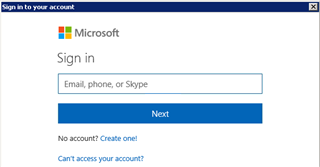
-
Maintenant vous allez voir votre adresse courriel d'Office 365 qui apparaît sous Créer un sauvegarde sur le nuage
Sauvegardes Manuelles
- Dans votre entreprise Sage 50, sélectionnez Fichier
- Sélectionnez Copie de sauvegarde
- Sélectionnez Sauvegarde sur le nuage et Vérifier le fichier de sauvegarde
Notez: Vos sauvegardes iront sur le nuage et vour pourrez toujours créer des sauvegardes locales. Vos sauvegardes de nuages seront dans OneDrive.
Comment accéder à OneDrive en ligne et sur votre PC
OneDrive en ligne
- Connectez-vous à votre compte Office 365 en ligne à www.office.com
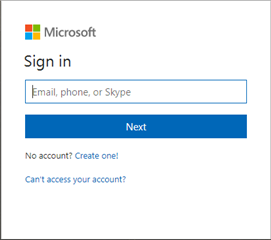
- Sur la page d'accueil, sélectionnez OneDrive dans les options.
- À gauche, vous verrez votre Groupe Sage - Le nom de votre entreprise
Dans ce groupe, vous verrez les copies de sauvegarde de votre entrprise sur OneDrive
Notez: Si vous ne voyez pas vos sauvegardes, sélectionnez Retour au vue classique OneDrive en bas à gauche
OneDrive sur votre PC
Si OneDrive est installé sur votre PC, vous le verrez dans l'Explorateur des Fichiers.
Vos fichiers enregistrés sur OneDrive seront synchronisés entre la version du Bureau et la version en ligne. 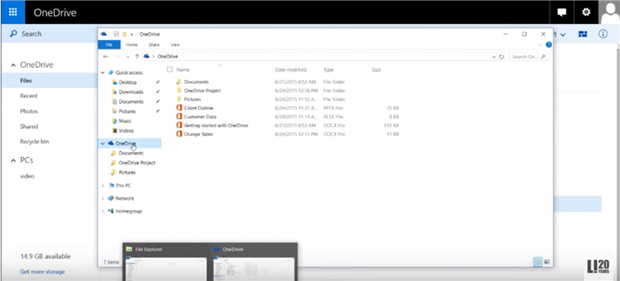
Comment Dépanner les Sauvegardes sur le Nuage
Vous pouvez voir le message d'erreur suivant quand vous essayez de créer une sauvegarde manuelle ou automatique sur OneDrive: Erreur: "Copie de sauvegarde du nuage a échoué"
Quel est le problème?
- Le gestionnaire de connection est bloqué ou il y a des fichiers qui sont ouverts en arrière-plan.
- Le fichier est trop grand ou l'Internet est trop lent.
Comment pouvez-vous le réparer?
- Il y a 2 solutions à ce problème.
Solution I - Redémarrez le Gestionnaire de Connection
- Allez dans le menu Démarrer de Windows 10.
- Cliquez sur Toutes les Applications.
- Choisissez la lettre S.
- Sélectionnez Sage 50 CA 201x.
- Cliquez sur Sage 50 Gestionnaire de Connection (Connection Manager).
- Cliquez sur Service Redémarrer.
- Cliquez sur OK.
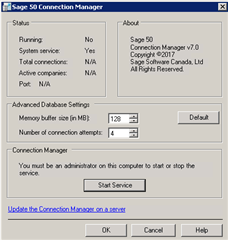
- Lancez Sage 50 CA et essayez de créer une sauvegarde sur le nuage.
Notez: Vous pouvez trouver le gestionnaire de connection dans la barre d'état système de Windows ou dans les icônes cachées en bas, dans le coin, de votre écran Windows.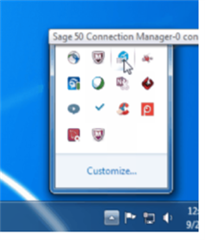
Redémarrez les gestionnaire de connection en cliquant sur Service Arrêter, puis Service Redémarrer, et OK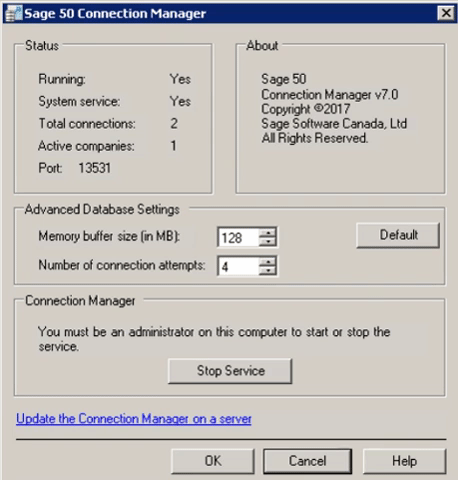
Solution II - Sélectionnez OneDrive pour l'emplacement de la sauvegarde locale
- Allez dans Configuration/Paramètres/Entreprise/Copie de sauvegarde
- Sous Sauvegarde Régulière sélectionnez Sauvegarder automatiquement ce fichier
- Sélectionnez Créer une sauvegarde locale et Parcourir vers OneDrive.
Maintenant vous savez comment créer des copies de sauvegarde sur OneDrive, y accéder et les dépanner!
Voyez la vidéo Sage 50 pour les sauvegardes sur le nuage!